Der Google Duo Web Client ist da – Videotelefonie im Browser ganz ohne Smartphone-Anbindung
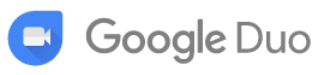
Die einen Android-Aps verlieren ihren Web-Client, die anderen bekommen einen neuen spendiert: Jetzt ist endlich Google Duo an der Reihe. Schon seit Monaten gab es Spekulationen und auch Hinweise darauf, dass der Google Duo Web Client sehr bald gestartet wird – und vor wenigen Minuten war es nun soweit. Ab sofort lassen sich Videotelefonate wie gewohnt direkt im Browser annehmen und auch starten.
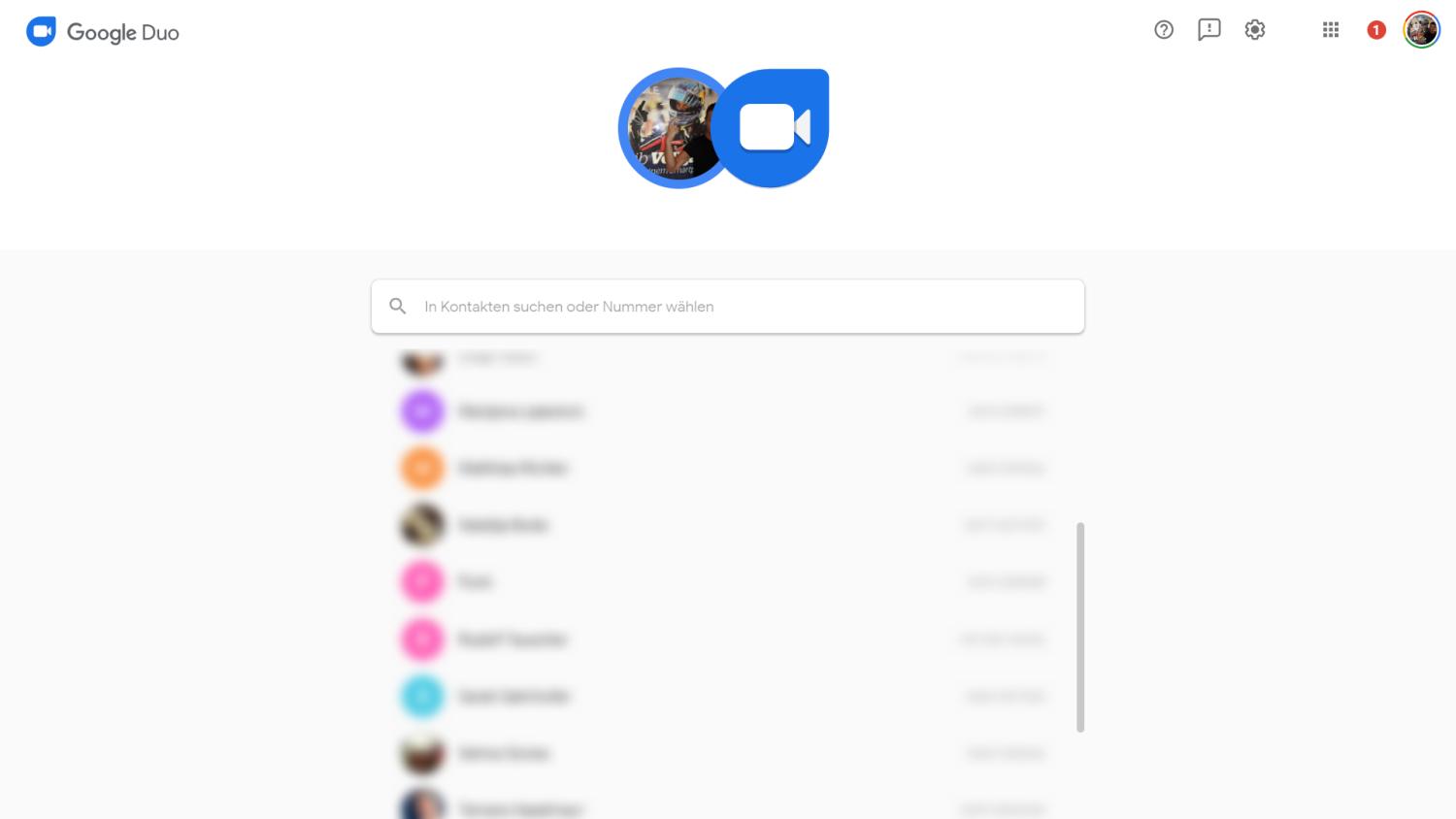
Ab sofort steht Google Duo als Web Client zur Verfügung und kann direkt aus dem Browser heraus verwendet werden. Anders als bei vielen anderen Web-Messengern wie WhatsApp oder auch Googles eigenen Lösungen Allo oder der ebenfalls recht neue Messages Web Client ist hierfür kein QR-Scan oder eine andere Verbindung notwendig. Da Google Duo mittlerweile an das Google-Konto angeboten ist, reicht ein einfacher Login. Wer ohnehin schon eingeloggt ist, das dürften die meisten sein, können direkt beginnen.
Es stehen alle Kontakte zur Verfügung und der Funktionsumfang orientiert sich stark an der Smartphone-Version. In den Einstellungen lassen sich die wichtigsten Optionen festlegen, so wie etwa die Nutzung der Kuckuck-Funktion mit dem Vorschaubild. Wenn das dauerhaft stabil funktioniert, ist das eine sehr feine Lösung, die Google Duo noch einmal einen richtigen Schub geben könnte. Probiert es einmal aus.
So erhaltet ihr die beste Ton- und Videoqualität
- Prüfen Sie die Beleuchtung. Bei schlechten Lichtverhältnissen passt Duo die Helligkeit des Videos an. Wenn Sie die Einstellung für einen Anruf ausschalten möchten, tippen Sie auf den Bildschirm und deaktivieren Sie den „Modus für wenig Licht“
. Sie können die Funktion auch in den Einstellungen deaktivieren.
Wichtig: Diese Funktion gibt es nicht auf allen Android-Geräten und steht auf Ihrem Gerät möglicherweise nicht zur Verfügung. - Wechseln Sie den Blickwinkel Ihrer Kamera, um sich selbst oder das zu zeigen, was sich vor Ihnen befindet. Halten Sie das Gerät auf Augenhöhe, damit die Kamera auf Ihr Gesicht ausgerichtet ist und andere Sie sehen können.
- Achten Sie darauf, dass die Kamera und das Mikrofon des Geräts nicht verdeckt sind, z. B. durch einen Finger.
-
Verbinden Sie das Gerät vor dem Anruf mit dem WLAN. So verbrauchen Sie weniger Datenvolumen und haben möglicherweise eine bessere Videoverbindung. Wenn Sie keine Verbindung herstellen können, aktivieren Sie mobile Daten.
-
Mit der Funktion „Automatischer Bildausschnitt“ bleiben Sie bei Duo-Videoanrufen immer im Bild. Wenn Sie die Einstellung für einen Anruf ausschalten möchten, tippen Sie auf den Bildschirm und deaktivieren Sie Automatischer Bildausschnitt. Sie können die Funktion auch in den Einstellungen aktivieren oder deaktivieren.
-
Wenn Sie vor dem Hintergrund klar zu erkennen sein möchten, verwenden Sie den Porträtmodus, um den Hintergrund zu verwischen. Möchten Sie die Einstellung für einen Anruf ausschalten, tippen Sie auf den Bildschirm und deaktivieren Sie Porträtmodus. Sie können die Funktion auch in den Einstellungen aktivieren oder deaktivieren.
Siehe auch
» OxygenOS: Google Duo ist jetzt auch in der OnePlus Telefon- und SMS-App integriert
GoogleWatchBlog bei Google News abonnieren | GoogleWatchBlog-Newsletter
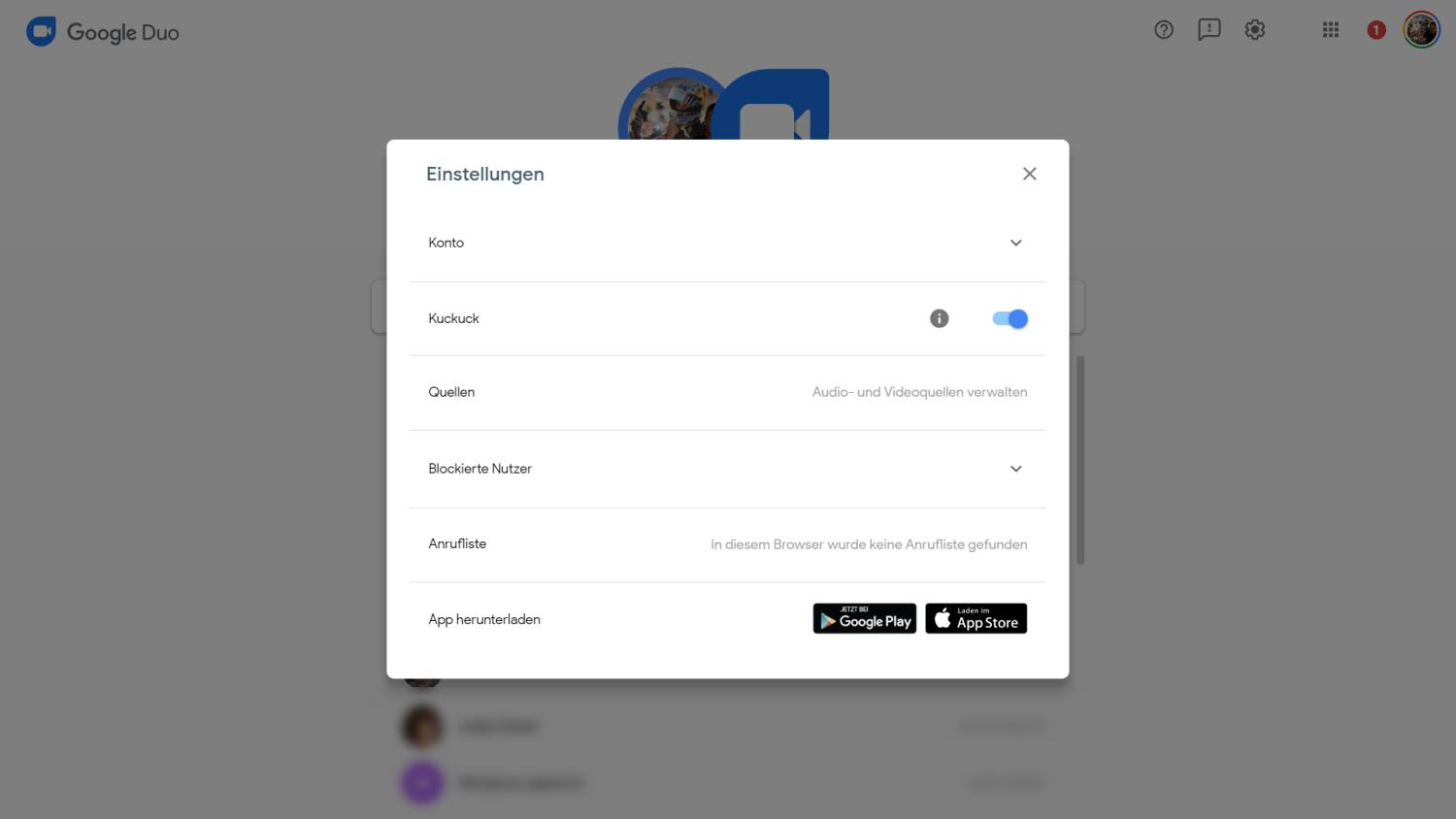





Jetzt sollte Google Duo noch im Google Kalender als Option für die Video Konferenz erscheinen.
Das wäre schön!
Plattform abhängig, kann das sein? Wenn ich deinem Link folge, bekomme ich im Grunde eine Art Übersichtsseite von DUO, sonst nichts. Kein Login Button oder etwas vergleichbares. Auf meinem Smartphone ist Duo installiert, daran kann es nicht liegen. Arbeite mit einem Linux System und dem Chrome Browser.
@Alter_Sack: Dann musst du wie ich (übrigens auch Linux und Chrome) noch ein Weilchen warten (Stunden?/Tage?) Das wird Wellenartig ausgerollt. Versuche es morgen doch nochmals. Wird vermutlich dann funktionieren! Toi Toi Toi
Du musst in deiner Google Duo-App in den Einstellungen dein Google-Konto verknüpfen.
Im Chrome-Browser musst du dich auch mit deinem Google-Konto (das selbe wie dein Smartphone) anmelden.
Hat es geklappt?
Ich habe mich so Angemeldet/Registriert:
Du musst in deiner Google Duo-App im Smartphone dein Google-Konto verknüpfen. Diese Möglichkeit findest du in den Einstellungen der Google Duo-App.
Im Chrome-Browser musst du dich mit deinem Google-Konto (das selbe das du bei der Anmeldung/Registrierung in der Google Duo-App benutzt von Smartphone) anmelden.
Klappt es?
Ohh tatsächlich, dann entschuldige ich mich, ich dachte man müsse einfach warten (Wie sonst auch immer) Aber ja tatsächlich, kann/muss/sollte zuerst mit dem Google Konto verknüpft werden wie beschrieben ! Dann funktioniert es tatsächlich sofort ! Aber wird das ernsthaft jemand nutzen ? Braucht wirklich einer DUO ? Dann lieber Hangouts . Aber zum rumprobieren und anschauen wie es im Web aussieht kann man es ja mal versuchen. Es ist wirklich „lustig“, Fit wird im Web gekillt und Duo bekommt eine Webpräsenz. Ich schau da nicht durch !
Und wann wird es wieder eingestellt? Nee, Google hat da jegliches Vertrauen in solche Dienste verspielt
@andreas
Danke. So klappt es tatsächlich. Ich habe DUO per Mobilfunknummer laufen, nicht mit meinem Google Konto gekoppelt, nutze eh nur wenige Google Dienste.